L'hôte virtuel prend-il en charge Apache ?
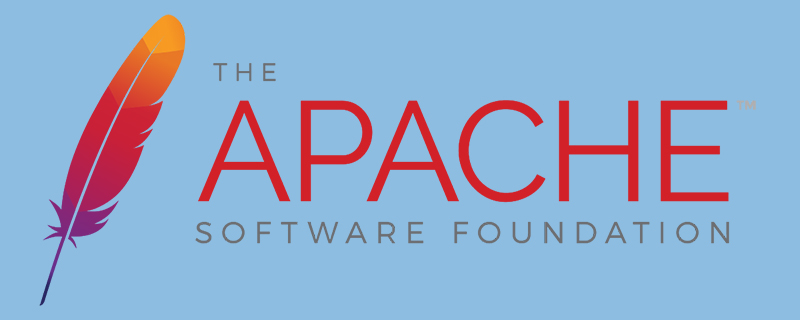
L'hôte virtuel prend-il en charge Apache ?
Le terme hébergement virtuel fait référence à l'exécution de plusieurs sites Web (tels que www.company1.com et www.company2.com) sur une seule machine. Les hôtes virtuels peuvent être « basés sur IP », avec un site par IP, ou « basés sur le nom », avec plusieurs sites par IP. Le fait que ces sites fonctionnent sur le même serveur physique n’est pas évident pour les utilisateurs finaux.
Apache est le premier serveur à prendre en charge l'hébergement virtuel basé sur IP. Apache version 1.1 et versions ultérieures prennent en charge les hôtes virtuels basés sur IP et sur le nom. Les hôtes virtuels basés sur le nom sont parfois appelés hôtes virtuels basés sur un hôte ou non IP
Ce qui suit est une liste de pages de documentation qui expliquent tous les détails des hôtes virtuels pris en charge dans Apache 1.3 et versions ultérieures.
Support d'hébergement virtuel
Hébergement virtuel basé sur le nom (plusieurs sites par IP)
Hébergement virtuel basé sur IP (un par site IP)
Échantillon d'hôte virtuel
Limite de gestion de fichiers (ou trop de fichiers journaux)
Hôte virtuel à grande échelle configuré dynamiquement
Correspondance d'hôte virtuel Discussion approfondie of
Directives de configuration
<VirtualHost> NameVirtualHost ServerName ServerAlias ServerPath
Si vous souhaitez déboguer la configuration de l'hôte virtuel, vous trouverez le paramètre de ligne de commande d'Apache -S très utile. Autrement dit, entrez la commande suivante :
/usr/local/apache2/bin/httpd -S
Cette commande montrera comment Apache analyse le fichier de configuration. Une inspection minutieuse de l'adresse IP et du nom du serveur peut vous aider à trouver des erreurs de configuration (voir la documentation du programme httpd pour des options de ligne de commande supplémentaires).
ps : Cette traduction est peut-être obsolète. Pour en savoir plus sur les modifications récentes, veuillez lire la version anglaise.
Pour plus de connaissances sur Apache, veuillez visiter la colonne Tutoriel d'utilisation d'Apache !
Ce qui précède est le contenu détaillé de. pour plus d'informations, suivez d'autres articles connexes sur le site Web de PHP en chinois!

Outils d'IA chauds

Undress AI Tool
Images de déshabillage gratuites

Undresser.AI Undress
Application basée sur l'IA pour créer des photos de nu réalistes

AI Clothes Remover
Outil d'IA en ligne pour supprimer les vêtements des photos.

Stock Market GPT
Recherche d'investissement basée sur l'IA pour des décisions plus intelligentes

Article chaud

Outils chauds

Bloc-notes++7.3.1
Éditeur de code facile à utiliser et gratuit

SublimeText3 version chinoise
Version chinoise, très simple à utiliser

Envoyer Studio 13.0.1
Puissant environnement de développement intégré PHP

Dreamweaver CS6
Outils de développement Web visuel

SublimeText3 version Mac
Logiciel d'édition de code au niveau de Dieu (SublimeText3)
 Comment configurer Keepalive dans Apache?
Aug 03, 2025 am 07:06 AM
Comment configurer Keepalive dans Apache?
Aug 03, 2025 am 07:06 AM
Keepaliveon permet des connexions persistantes; 2.MaxkeepaliveRequests100 définit le nombre maximum de demandes par connexion; 3.EnkeIveVeTimeOut5 Définit le délai d'attente pour les demandes ultérieures, redémarrez Apache après la configuration et utilisez des outils de développeur Curl ou Browser pour vérifier si Keepalive est efficace pour optimiser les performances du serveur.
 Comment résoudre Apache ne peut pas charger libphp.so dans le serveur
Aug 08, 2025 am 06:07 AM
Comment résoudre Apache ne peut pas charger libphp.so dans le serveur
Aug 08, 2025 am 06:07 AM
Tout d'abord, vérifiezthelibphp.sofileExistsusingFindorlocateCommands; ifmissing, reinstallphpwithapacheSupportViapAclAnageManager.2.CheckapacheconfigurationfilesforcorrectlolodModuleDirectivePathAndemovedUplicats.3SurePachedPhpversons et ArchitectureMatchArcdat
 Comment installer un certificat SSL Let's Encrypt sur Apache?
Aug 04, 2025 am 09:47 AM
Comment installer un certificat SSL Let's Encrypt sur Apache?
Aug 04, 2025 am 09:47 AM
Installer CERTBOT et son plug-in Apache; 2. Exécutez CERTBOT pour obtenir le certificat et configurer le nom de domaine; 3. Configurer éventuellement la redirection automatique de HTTP vers HTTPS; 4. Configurer le renouvellement automatique et passer le test à sec; 5. Vérifiez l'installation et assurez la configuration normale de rechargement d'Apache. Une fois le certificat déployé avec succès, le renouvellement sera automatiquement géré. Une fois l'ensemble du processus terminé, l'accès HTTPS sécurisé peut être atteint.
 Où est le fichier de configuration Apache?
Aug 08, 2025 am 01:20 AM
Où est le fichier de configuration Apache?
Aug 08, 2025 am 01:20 AM
Ondebian / ubuntu, HEMAINAPacheConfigurationFileis / etc / apache2 / apache2.conf, withAdditionalConfigurationsIn / etc / apache2 / sites -av Ailable / et / etc / apache2 / conf-disponible / .2.onrhel / centos / fedora, itistypical / etc / httpd / conf / httpd.conf, withextrafilesin / etc / h
 Quel est le port Apache par défaut?
Aug 14, 2025 pm 01:02 PM
Quel est le port Apache par défaut?
Aug 14, 2025 pm 01:02 PM
Thedefaultapacheportforhttpis80.1.port80isusedforUnCryptedhttptrafficAndisThestandardForwebServers inclusedingapache.2.WHenaurLesenteredwithoutaspecrifiedport, BrowsersautomAticaticActiveConnectToport80.3
 Comment définir une page d'erreur 404 personnalisée dans Apache?
Jul 27, 2025 am 02:20 AM
Comment définir une page d'erreur 404 personnalisée dans Apache?
Jul 27, 2025 am 02:20 AM
Pour configurer une page d'erreur 404 personnalisée, vous devez créer un fichier de page et configurer le chemin d'accès dans Apache. 1. Créez une page 404 personnalisée, telle que la sauvegarde 404.html au site Web du site Web; 2. Ajouter Errordocument404 / 404.html au fichier .htaccess du répertoire root du site Web pour s'assurer que le surride est activé; 3. Si vous utilisez des VP ou un serveur autonome, vous pouvez ajouter Errordocument404 / 404.html dans le fichier de configuration de l'hôte virtuel (tel que 000-default.conf) et redémarrer le service Apache; 4. Testez si la page personnalisée prend effet en accédant à l'URL inexistante. Lors de la configuration
 Comment convertir les formats de fichiers dans le gestionnaire de fichiers Windows? Étapes vers un fonctionnement efficace
Sep 05, 2025 pm 08:12 PM
Comment convertir les formats de fichiers dans le gestionnaire de fichiers Windows? Étapes vers un fonctionnement efficace
Sep 05, 2025 pm 08:12 PM
Le gestionnaire de fichiers Windows ne peut pas convertir directement les formats de fichiers en lots car il n'est responsable que de la gestion des fichiers et ne traite pas le contenu des fichiers; Il doit utiliser des outils tiers tels que IrFanView et FFMPEG pour réaliser une conversion de lots efficace, combiné avec le gestionnaire de fichiers pour filtrer les fichiers et importer des outils, et terminer la conversion via une interface graphique ou une ligne de commande. Les outils de ligne de commande présentent les avantages de l'automatisation, de l'efficacité élevée et du contrôle précis, mais l'attention doit être accordée aux coûts d'apprentissage, à la gestion des erreurs et à la sauvegarde des fichiers.
 Comment bloquer une adresse IP dans Apache?
Aug 26, 2025 am 08:00 AM
Comment bloquer une adresse IP dans Apache?
Aug 26, 2025 am 08:00 AM
Toblockanipinapache2.4 , Usetherequeriverectivewithinablock, telasrequireallgrantEDrequireRenotip192.168.1.100toblockasingleip, asubnetlike192.168.1, ormultiplespecicipsbyrepeating Therequirerenotipline, 2.PlulleIndeaa, OrblockinThovidhostConfigiGu








